Photoshop设计绚丽的饮料宣传海报(3)
文章来源于 数字魔方,感谢作者 数字魔方翻译 给我们带来经精彩的文章!设计教程/PS教程/设计教程2011-08-09
11、进入编辑变换。减低透明度,增加一些气泡效果。 12、打开素材4并设置图层模式为滤色。 去图像调整色相/饱和度,并更改为橙色,靠近瓶底部和边缘的位置擦除一些。 打开水果(编号5,6,7和8),选择出来,混排在瓶
11、进入“编辑>变换”。减低透明度,增加一些气泡效果。

12、打开素材4并设置图层模式为滤色。 去图像>调整>色相/饱和度,并更改为橙色,靠近瓶底部和边缘的位置擦除一些。 打开水果(编号5,6,7和8),选择出来,混排在瓶子周围。


13、选择白色,并创建一个新层。 打开画笔窗口并更改其间距为100%,点击形状动态和大小设置抖动至80%,并设置散射440%。 开始交替画笔直径。 给一些外发光,并改变使用柔软的画笔。

14、转到画笔面板,并选择一软圆刷。 调整为画布上约一半大小,选择一个颜色, 然后添加一些更多的外发光和颜色叠加。 当你使用特定的颜色,设置图层模式为滤色或覆盖一些很酷的效果。多复制几层改变他们的大小,达到你想要的效果。

15、创建一个新层,选择画笔工具。 选择一软圆刷,直径10像素。形状动态最小直径10%。然后选择颜色白色,用钢笔工具,绘制一个曲线路径。 按Ctrl /右单击,选择描边路径。 确保模拟压力被选中,并点击确定。 Ctrl键/右键单击路径用钢笔工具,然后选择删除。 重复此不同大小的画笔,可以加一些外发光或颜色叠加。

最终效果:
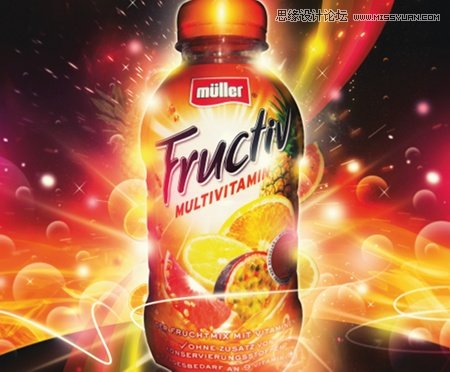
 情非得已
情非得已
推荐文章
-
 Photoshop设计撕纸特效的人物海报教程2020-10-28
Photoshop设计撕纸特效的人物海报教程2020-10-28
-
 Photoshop制作立体风格的国庆节海报2020-10-10
Photoshop制作立体风格的国庆节海报2020-10-10
-
 Photoshop设计撕纸特效的人像海报2020-03-27
Photoshop设计撕纸特效的人像海报2020-03-27
-
 图标设计:用PS制作奶油质感手机主题图标2019-11-06
图标设计:用PS制作奶油质感手机主题图标2019-11-06
-
 图标设计:用PS制作中国风圆形APP图标2019-11-01
图标设计:用PS制作中国风圆形APP图标2019-11-01
-
 手机图标:用PS设计儿童贴画风格的APP图标2019-08-09
手机图标:用PS设计儿童贴画风格的APP图标2019-08-09
-
 电影海报:用PS制作蜘蛛侠海报效果2019-07-09
电影海报:用PS制作蜘蛛侠海报效果2019-07-09
-
 创意海报:用PS合成铁轨上的霸王龙2019-07-08
创意海报:用PS合成铁轨上的霸王龙2019-07-08
-
 电影海报:用PS设计钢铁侠电影海报2019-07-08
电影海报:用PS设计钢铁侠电影海报2019-07-08
-
 立体海报:用PS制作创意的山川海报2019-05-22
立体海报:用PS制作创意的山川海报2019-05-22
热门文章
-
 Photoshop设计猕猴桃风格的APP图标2021-03-10
Photoshop设计猕猴桃风格的APP图标2021-03-10
-
 Photoshop制作逼真的毛玻璃质感图标2021-03-09
Photoshop制作逼真的毛玻璃质感图标2021-03-09
-
 Photoshop结合AI制作抽象动感的丝带2021-03-16
Photoshop结合AI制作抽象动感的丝带2021-03-16
-
 Photoshop结合AI制作炫酷的手机贴纸2021-03-16
Photoshop结合AI制作炫酷的手机贴纸2021-03-16
-
 Photoshop设计撕纸特效的人物海报教程
相关文章16362020-10-28
Photoshop设计撕纸特效的人物海报教程
相关文章16362020-10-28
-
 Photoshop制作立体风格的国庆节海报
相关文章7132020-10-10
Photoshop制作立体风格的国庆节海报
相关文章7132020-10-10
-
 Photoshop制作时尚大气的足球比赛海报
相关文章11832020-07-09
Photoshop制作时尚大气的足球比赛海报
相关文章11832020-07-09
-
 Photoshop合成加勒比海盗风格电影海报
相关文章17202020-04-02
Photoshop合成加勒比海盗风格电影海报
相关文章17202020-04-02
-
 Photoshop制作花朵穿插文字海报教程
相关文章24942020-04-02
Photoshop制作花朵穿插文字海报教程
相关文章24942020-04-02
-
 Photoshop设计撕纸特效的人像海报
相关文章25062020-03-27
Photoshop设计撕纸特效的人像海报
相关文章25062020-03-27
-
 Photoshop设计保护动物公益海报教程
相关文章16782020-03-24
Photoshop设计保护动物公益海报教程
相关文章16782020-03-24
-
 Photoshop制作火焰燃烧风格的武士海报
相关文章6962020-03-17
Photoshop制作火焰燃烧风格的武士海报
相关文章6962020-03-17
